剪映如何加字幕和配音?剪映字幕和配音添加在哪里?
更新日期:2023-09-23 20:50:52
来源:网友投稿
手机扫码继续观看

在我们日常使用剪映进行视频剪辑时,想知道如何添加字幕和配音,让视频更加完善,本文为大家带来了详细操作方法,一起来看看吧~
剪映如何加字幕和配音?
一、字幕添加方法:
1、首先打开剪映软件点击开始创作。

2、之后选择要编辑的视频,之后点击下方文字。
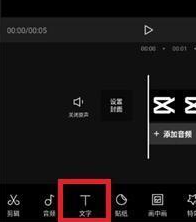
3、之后用户们在画面底部选项中点击新建文本选项。
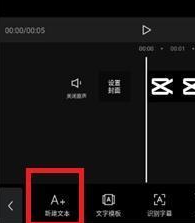
4、之后输入自己想要添加的文本,之后确定。
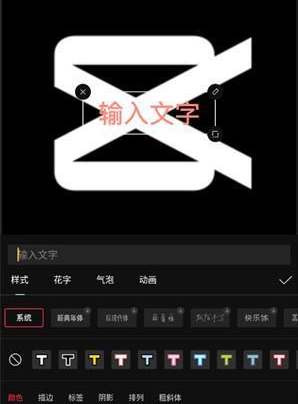
5、最后再拖动字幕选择设置自己想要字幕显示的时间。
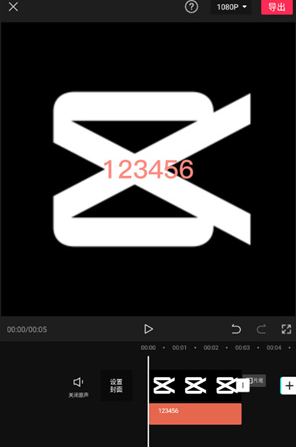
二、配音添加方法:
1、导入想要配音的视频,点击录音的选项。
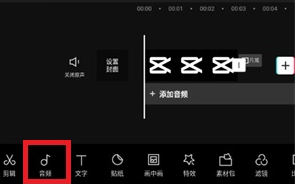
2、然后在画面底部的录音。
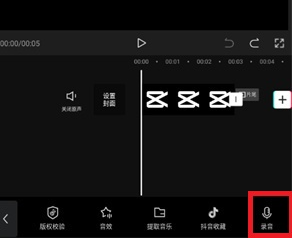
3、最后按住录音配音即可。
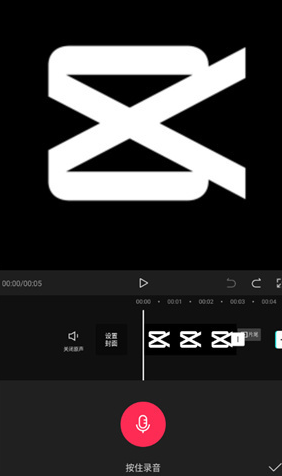
以上就是《剪映加字幕和配音方法》,如果大家想要了解更多电脑软件资讯,欢迎关注我们~
该文章是否有帮助到您?
常见问题
- monterey12.1正式版无法检测更新详情0次
- zui13更新计划详细介绍0次
- 优麒麟u盘安装详细教程0次
- 优麒麟和银河麒麟区别详细介绍0次
- monterey屏幕镜像使用教程0次
- monterey关闭sip教程0次
- 优麒麟操作系统详细评测0次
- monterey支持多设备互动吗详情0次
- 优麒麟中文设置教程0次
- monterey和bigsur区别详细介绍0次
系统下载排行
周
月
其他人正在下载
更多
安卓下载
更多
手机上观看
![]() 扫码手机上观看
扫码手机上观看
下一个:
U盘重装视频












